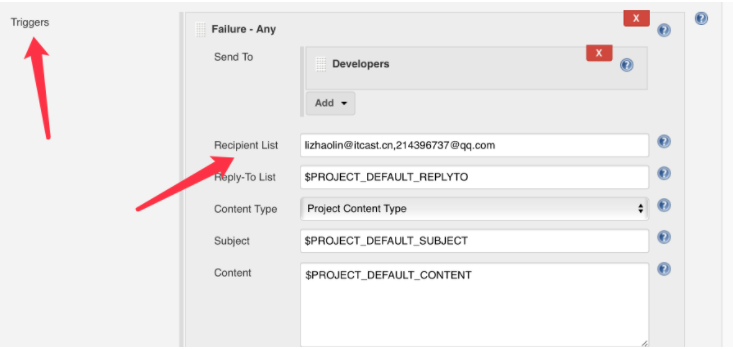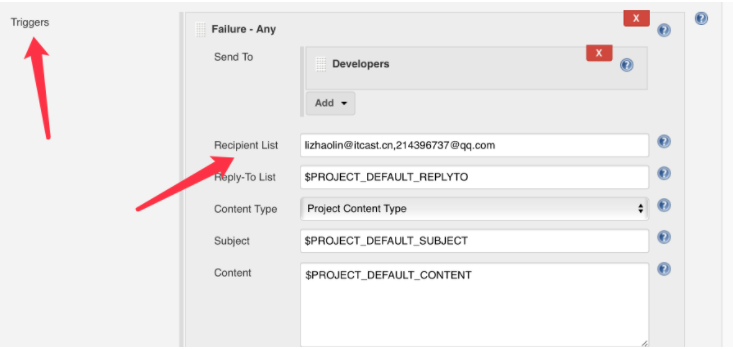发件人配置
配置邮件系统用户:
系统管理-系统设置-Jenkins Location
系统管理员邮件地址:用户名@163.com(发送邮件用户)
配置系统邮件:
系统管理-系统设置-邮件通知
SMTP服务器:例 smtp.163.com
用户默认邮件后缀:例如 @163.com
高级-使用SMTP认证
输入发送邮箱和密码 -可以使用测试邮件验证
配置(发送附件)邮件:
系统管理-系统设置-Extended E-mail Notification
SMTP server:例 smtp.163.com
Default user E-mail suffix:例如 @163.com
高级-Use SMTP Authentication - 输入发送邮件的邮箱和密码
Default Content Type: HTML(text/html)
Default Content(报告模版,使用以下html代码即可):
<hr/>(本邮件是程序自动下发的,请勿回复!)<hr/>
项目名称:$PROJECT_NAME<br/><hr/>
构建编号:$BUILD_NUMBER<br/><hr/>
git版本号:${GIT_REVISION}<br/><hr/>
构建状态:$BUILD_STATUS<br/><hr/>
触发原因:${CAUSE}<br/><hr/>
目录:${ITEM_ROOTDIR}<br/><hr/>
构建日志地址:<a href=" ">${BUILD_URL}console</a ><br/><hr/>
构建地址:<a href="$BUILD_URL">$BUILD_URL</a ><br/><hr/>
报告地址:<a href="${BUILD_URL}allure">${BUILD_URL}allure</a ><br/><hr/>
失败数:${FAILED_TESTS}<br/><hr/>
成功数:${FAILED_TESTS}<br/><hr/>
变更集:${JELLY_SCRIPT,template="html"}<br/><hr/>
收件人配置
# 添加测试报告接收邮件列表
14.点击增加构建后操作步骤,选择Editable Email Notification
15.点击Advanced Setting…
16.点击Triggers中的高级按钮
17.Recipient List输入邮件接收列表,多个邮件逗号分隔